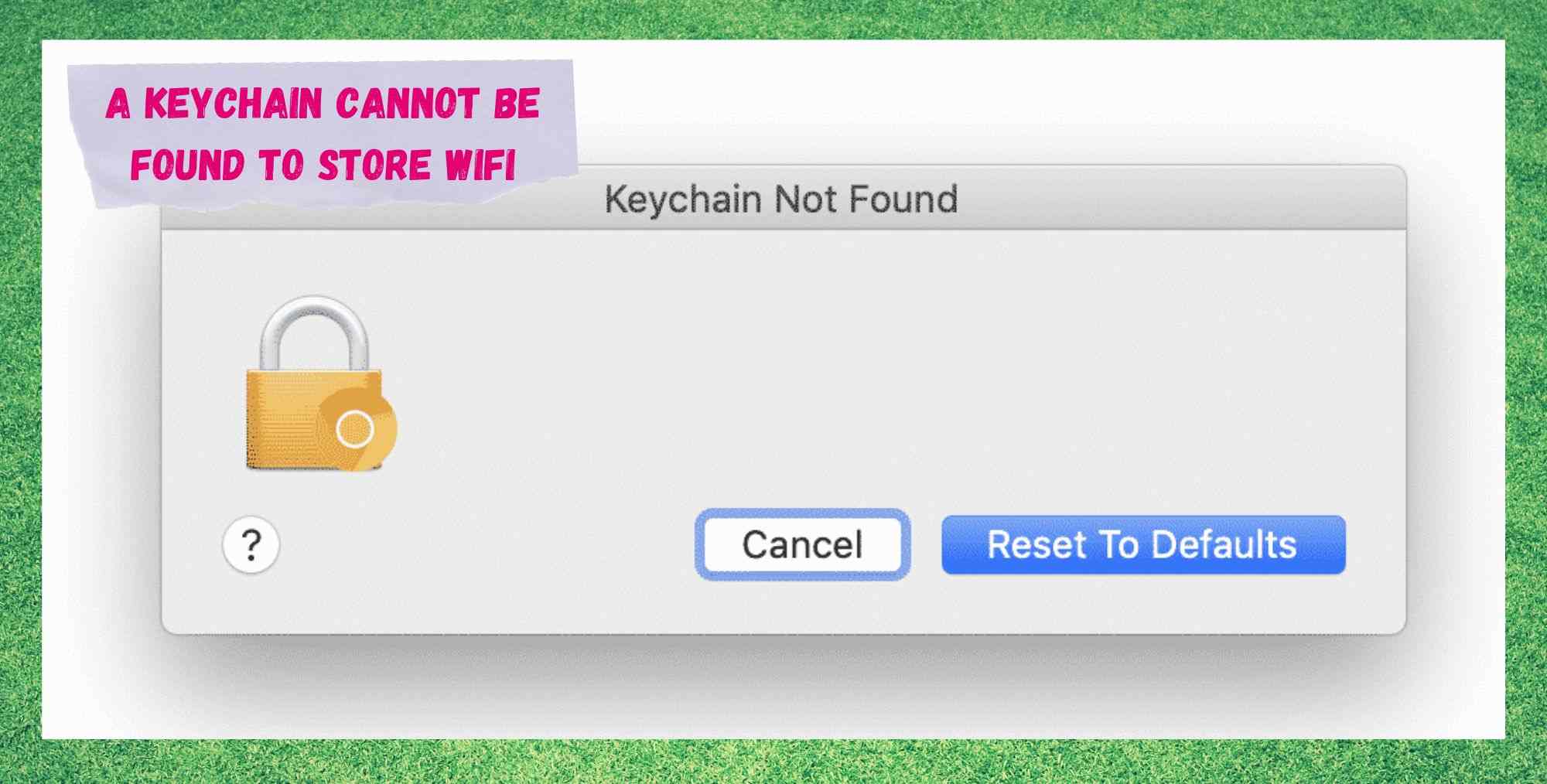Talaan ng nilalaman
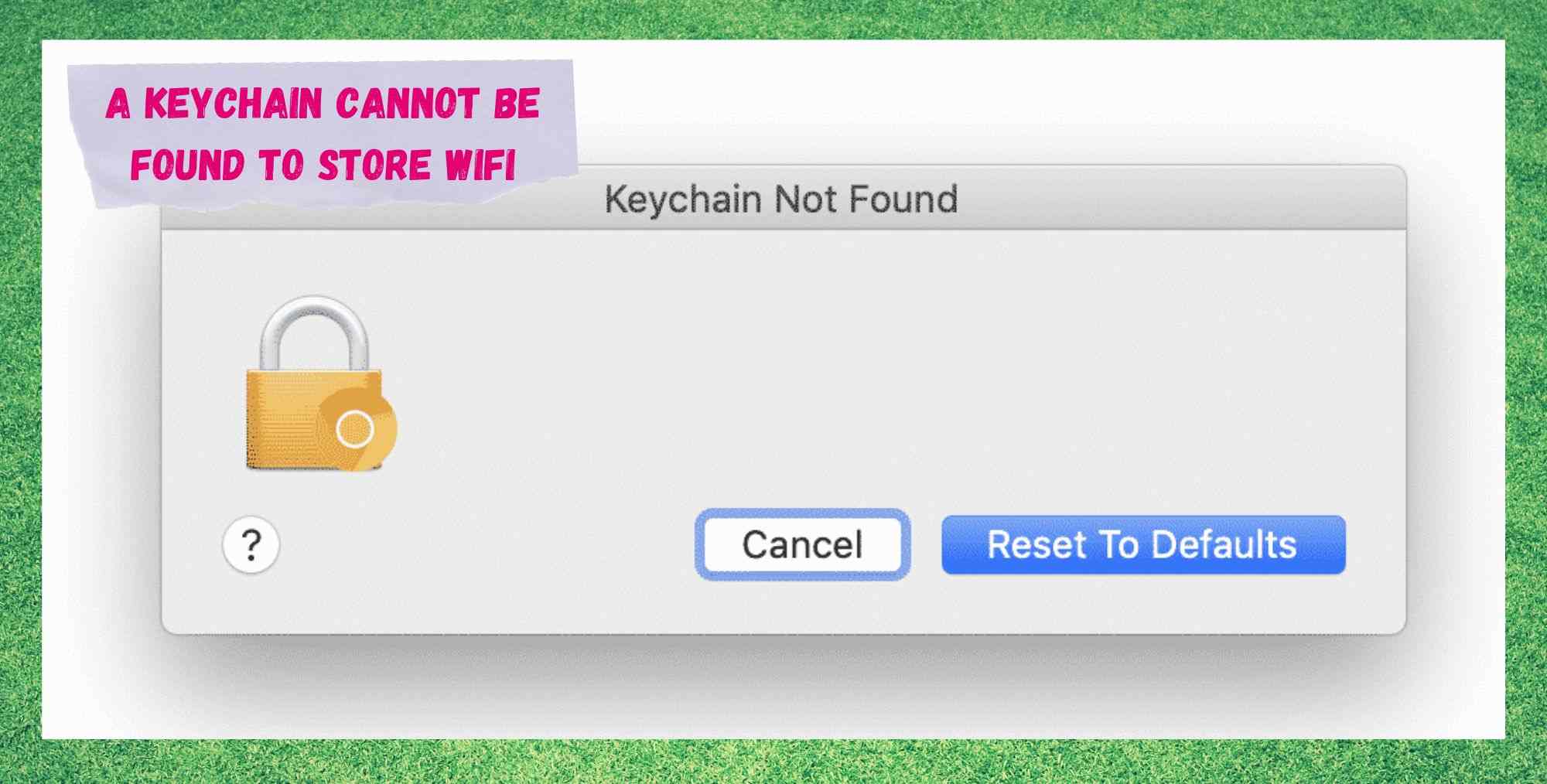
Walang makikitang keychain para mag-imbak ng wifi
Ang pagkonekta sa internet ay naging isa sa pinakapangunahing pang-araw-araw na gawain at ginagawa ito ng mga tao sa lahat ng oras. Kapag nagte-text, tumatawag, naghahanap ng impormasyon, nakikinig sa musika, nag-stream ng mga video, nagpapalitan ng mga email at marami pang iba pang gawain, kailangan ang koneksyon sa internet.
Mula sa alarm gadget sa iyong mobile na gumising sa iyo. sa umaga hanggang sa streaming platform na pipiliin mong panoorin ang pinakabagong episode ng iyong paboritong palabas sa TV, halos permanenteng nakakonekta kami sa internet sa aming mga araw.
Ang mga ISP, o mga internet service provider, ay naglalaan ng maraming oras at pera sa pagbuo ng pinakamataas na kalidad ng koneksyon na nagdadala sa kanilang mga subscriber ng pinakamabilis at pinaka-matatag na serbisyo sa network. Hindi tumpak na sabihin na ang mundo, o hindi bababa sa halos lahat nito, ay nabubuhay sa internet sa kasalukuyan.
Ano ang Isyu sa Keychain?
Mga wireless network , noong unang idinisenyo, dinala sa mundo ng internet ang isang ganap na bagong antas ng koneksyon, na naghahatid ng mga bilis ng mga koneksyon sa cable na hindi pangarap na maabot. Sa kabilang banda, dahil sa katotohanan na ang mga koneksyon na iyon ay cordless, mas mataas ang posibilidad na maranasan ng signal ang ilang uri ng balakid.
Iyon ang tila pinakamalaking hamon na kinakaharap ng mga carrier ngayon: Paano magdisenyo ng pinakamabilis at pinaka-matatag na wireless na koneksyon.
Tulad ng iba pang mga kadahilanan ay kinakailangan din para sa awireless na koneksyon na gagawin, ang mga user ay, paminsan-minsan, nakakaranas ng mga isyu na humahadlang sa pagganap ng kanilang mga network, o kahit na pumipigil sa mga koneksyong iyon na maitatag sa unang lugar.

Kamakailan, ang mga user ay naghahanap ng mga online na forum at Q&A na komunidad sa pagtatangkang makahanap ng paliwanag at solusyon. Ayon sa mga ulat, ang isyu ay nauugnay sa keychain feature , na hindi hihigit sa listahan ng mga koneksyon na itinatag sa isang wireless network.
Dahil ang mga koneksyon ay nangangailangan ng ID, gayundin ang ilang iba pang mga piraso ng impormasyon upang maitatag, ang kakulangan ng isang keychain ay malamang na mapipigilan ang koneksyon na gawin ang lahat.
Paano Ayusin Ang 'A Keychain ay Hindi Matatagpuan Upang Mag-imbak ng Wi -Fi' Issue?
- Bigyan ng Reboot ang Iyong Device

Gumagana ang mga koneksyon sa internet bilang isang tuluy-tuloy na daloy ng pagpapalitan ng data mula sa isang dulo patungo sa isa, na nangangahulugan na ang impormasyon ay ipinapadala at natatanggap sa lahat ng oras. Ang mas mabilis na koneksyon sa internet, mas mataas ang dami ng data na ipinagpapalit.
Ang mga system ng device, matalinong pinapanatili ang mga bakas ng mga koneksyon na itinatag nila upang mapabilis ang higit pang mga pagtatangka at mapahusay ang pagiging tugma ng mga online na feature.
Ang mga file na iyon ay karaniwang naka-imbak sa cache ng device, na, sa kasamaang-palad, ay hindi walang hanggan, kaya isang akumulasyon ng mga itoang mga file ay maaaring maging sanhi ng memorya ng system na mag-overfill .
Tulad ng alam natin, ang mga program ay nangangailangan ng espasyo upang tumakbo, at ang silid na iyon ay tinatawag na libreng memorya, kaya ang isang na-overfill na cache ay maaaring maging sanhi ng pagtakbo ng device mas mabagal , dahil ang dami ng libreng memory ay nagiging mas maikli at mas maikli.
Tingnan din: 4 na Paraan Upang Ayusin ang DVI na Walang Isyu sa Signal 
Sa kabutihang palad, ang isang simpleng pag-reboot ng system ay dapat sapat upang i-clear ang cache ng mga hindi kinakailangang pansamantalang file na ito na maaaring sumobra sa memorya at nagiging sanhi ng paggana ng device nang mas mabagal.
Higit pa rito, ang pamamaraan ng pag-restart ay isang napaka-epektibong t roubleshooting na pamamaraan para sa maliit na configuration at mga isyu sa compatibility, habang pinapatakbo ng system ang mga diagnostic at protocol na naghahanap at nag-aayos sa mga problemang iyon.
Kaya, magpatuloy at bigyan ang iyong device ng pag-restart para gumana itong muli mula sa isang bagong panimulang punto . Tandaan lang na hayaang magpahinga ang device nang hindi bababa sa dalawang minuto bago mo ito muling i-on muli.
- Tiyaking Wala Ang Network sa Listahan ng 'Mga Ginustong Koneksyon'

Kung ire-reboot mo ang iyong device at maranasan mo pa rin ang isyu sa keychain ng wi-fi, iyon ay marahil dahil hindi sapat ang pamamaraan ng pag-restart para utusan ang system na kalimutan ang network nagkakaroon ka ng mga isyu.
Bilang isa sa mga pinakamahusay na pamamaraan sa pag-troubleshoot para sa mga koneksyon sa network ay ang muling itatag ito mula sa simula, kailangang kalimutan ng iyong system ang anumang bakas nitonetwork.
Kung hindi sapat ang pamamaraan sa pag-restart, kakailanganin mong manual na utos ang system upang makalimutan ang network na iyon at alisin din ito sa gustong listahan.
Kailangang hakbang iyon, dahil pinapanatili ng mga network na nasa ginustong listahan ang mga footprint na nagiging sanhi ng paglaktaw ng mga muling pagkonekta sa mga hakbang na maaaring aktwal na ayusin ang isyu ng wi-fi keychain.
Upang maalis ang mga network mula sa gustong listahan, kakailanganin mong maabot ang mga pangkalahatang setting ng iyong device at hanapin ang mga kagustuhan sa system , na karaniwang makikita sa tab ng network. Mula doon ay maaabot mo ang mga kagustuhan sa network at ang mga advanced na setting.
Doon, makikita mo ang isang listahan ng lahat ng mga network na nakakonekta ka na. Kung alam mo kung saang koneksyon ka nagkakaproblema, maaari mong piliin na tanggalin lang ang isa, ngunit lubos naming inirerekomenda sa iyong alisin ang lahat ng mga network sa listahan.
Tingnan din: 5 Paraan Para Ayusin ang Red Light ng Xfinity RouterGayundin, gawin siguraduhing tanggalin ang mga network na hindi mo na makokonekta, tulad ng mga ginamit mo sa mga paglalakbay na hindi mo na gagawin o masyadong luma. Ang pagkilos ng pag-alis ng network mula sa gustong listahan ay binubura lang ang mga footprint nito, na hindi nangangahulugang hindi ka na makakonekta sa network na iyon kailanman.
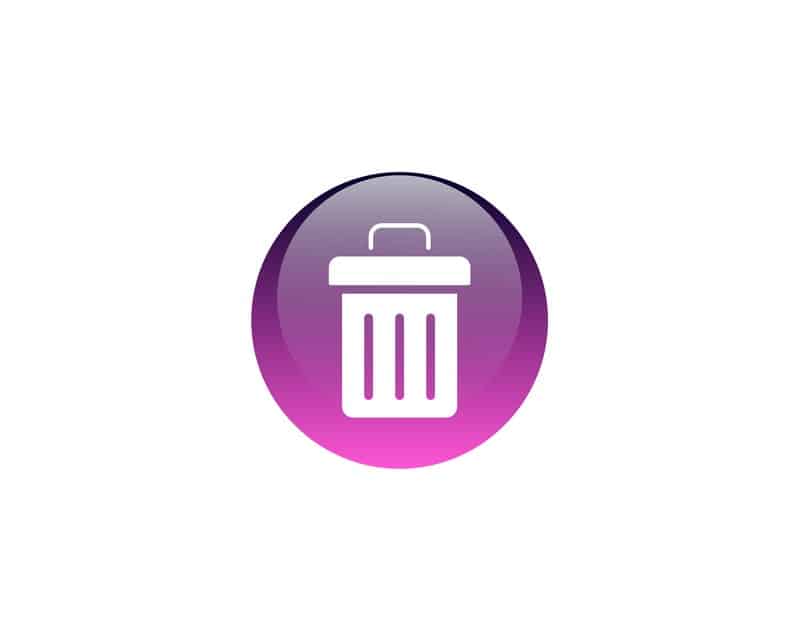
Ano ang malamang na mangyari, bagaman , ay kapag sinubukan mong kumonekta sa isang naalis na network , ang buong hanay ng mga protocol aykailangang patakbuhin, sa halip na laktawan ang ilan sa mga hakbang.
Kaya, tiyaking i-clear ang listahan ng mga gustong network paminsan-minsan, para magkaroon ng pagkakataon ang pagtatangka sa muling pagkonekta na i-troubleshoot ang mga koneksyon mula noon.
- Tiyaking Gumamit ng Keychain First Aid
Ang Keychain First Aid app ay isang utility na nagsusuri at nag-aayos ng sira keychain sa mga wireless na koneksyon. Mayroon din itong mga password, pribadong key, certificate, at secure na tala sa mga naka-encrypt na file na nasa iyong Mac ioS.
Kung may mapansin kang mali sa keychain entry, siguraduhing patakbuhin ito app dahil i-troubleshoot nito ang koneksyon at gagana at gagana ito sa lalong madaling panahon.
Sa kasamaang palad, inalis ng Apple ang app mula sa MAC ioS na higit sa 10.10, ngunit kung mayroon kang mas lumang bersyon, maaaring ang app ay matatagpuan sa tab ng mga application. Patakbuhin lang ito at ilagay ang mga kredensyal kapag na-prompt ka ng app na gawin ito, pagkatapos ay bigyan ito ng ilang oras upang patakbuhin ang mga diagnostic at protocol.
Depende sa iyong system, o sa bilang ng mga sira keychain, maaaring tumagal ng kaunti ang pag-aayos, ngunit ito ay isang paghihintay na sulit na gawin upang ang wireless na koneksyon ay tumatakbo ayon sa nararapat.
- Makipag-ugnayan sa Apple Customer Support Department

Kung sakaling subukan mo ang lahat ng tatlong pag-aayos sa itaas at maranasan pa rin ang isyu sa wi-fi keychain, maaaring gusto mongisaalang-alang ang pakikipag-ugnayan sa suporta sa customer. Ang kanilang lubos na sinanay na mga propesyonal na technician ay ikalulugod na tulungan kang alisin ang isyung ito at maging maayos ang iyong mga koneksyon.
Gayundin, nakasanayan na nilang harapin ang lahat ng uri ng mga katulad na problema. Kaya, tiyak na magkakaroon sila ng ilang dagdag na trick sa kanilang manggas na maaaring makatulong sa iyong paglutas ng iyong mga problema sa koneksyon.
Kaya, sige at tawagan sila para magpaliwanag ano ang nangyayari sa iyong keychain entry at payagan silang gabayan ka sa mga madaling solusyon o, kung kinakailangan, bisitahin ka at lutasin ang isyu sa ganoong paraan.
Bukod pa rito, maaari nilang suriin ang iyong account para sa posibleng mga isyu na maaaring nakaharang sa pagganap ng iyong koneksyon sa internet at nalutas ang mga ito mula sa malayo.
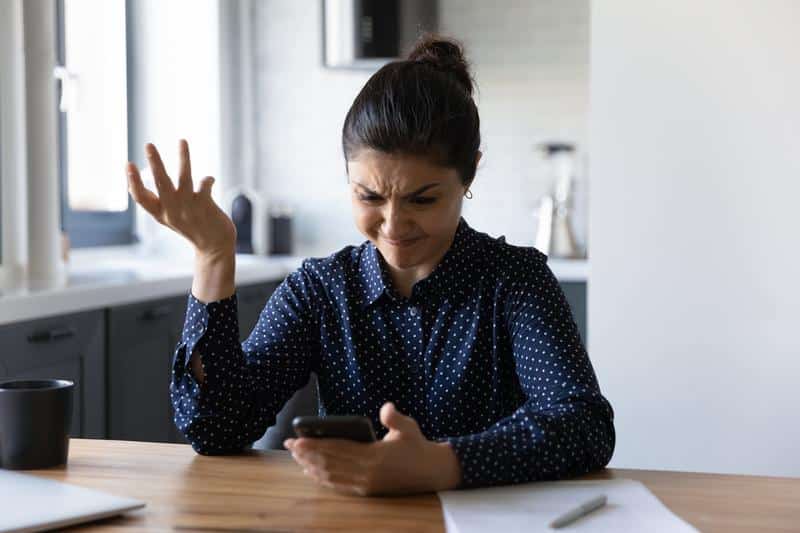
Sa huling tala, sakaling makakita ka ng iba madaling paraan para maalis ang isyu ng wi-fi keychain, siguraduhing ipaalam sa amin. Mag-iwan ng mensahe sa seksyon ng mga komento at tulungan ang iyong mga kapwa mambabasa na masulit ang kanilang mga wireless network.
Gayundin, sa pamamagitan ng pag-iwan ng iyong komento, matutulungan mo kaming maabot ang mas maraming user gamit ang aming mga pag-aayos at makakuha ng mas maraming tao tinatangkilik ang mahusay na kalidad ng kanilang mga wi-fi network.